BV7 QSL Card 用ラベル印刷プログラム
最終:2018.8.30
DF3CBがFree-Softで提供しているQSL Card 用ラベル印刷プログラム BV7の紹介をします。
FT4JA、3B7AなどのPeditionでQSL-Card発行に使っていて、ハムフェアー2018で3B7A
のCard発行に使いました。
良くできたProgramですが導入には手間が結構かかったので掲載します。非常によくできたソフトでお勧めです。
1.ProgramのDownloadとInstall
(1) 次のURLからBV 7 DownloadでBDEInfoSetup.exeとBV710Setup.exeをDownloadする。
https://www.df3cb.com/bv/download.php
最初にBDEInfoSetup.exeを実行してInstall、次にBV710Setup.exeを実行してInstallする。
(2) ラベルデザインファイルのDownload
私が3B7AのCard用ラベルとして作成したファイルをDownloadする。.ZIPを解凍。置き場所は任意。
なぜか、.bvdファイルがuploadできないので、これを.zipにしてuploadしました。
Downloadできない場合は、Emailで連絡ください。
この印刷で使ったラベルは、エーワンの ラベルシール プリンタ兼用 24面 22枚 72324です。
Amazon:https://www.amazon.co.jp/gp/product/B002VZ3374/ref=oh_aui_detailpage_o02_s00?ie=UTF8&psc=1
(3) Programの削除
使わなくなったら、BDE Information Utility、BV7 QAL Management and ….、,bvdファイルを削除。
削除は、Free-SoftのRevo Uninstallerがお勧め。削除後にScanをクリックして完全削除する。
2.設定
(1) File⇒ New Log …(Only ADIF import) をクリックしてADIFファイルを読み込む
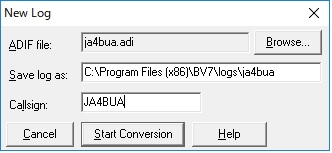
Callsign: に記入し、
Start Conversionをクリックすると取り込まれる。
Closeをクリックして閉じるとBV7の画面にQSOデータが表示される。
(2) Printerの設定
Logのタブの下にあるPrinterの設定画面を開き、A4縦で用紙の設定
(3) ラベルのレイアウト設定
自分用にModifyしてください。Verified……の行の変更だけで十分??
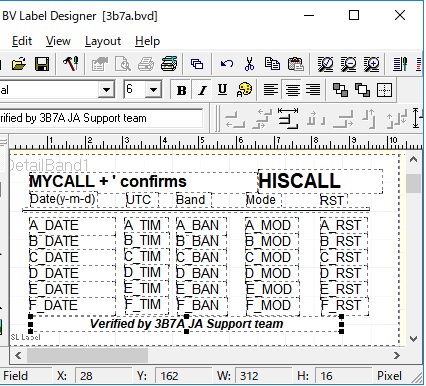
4.さー、印刷です
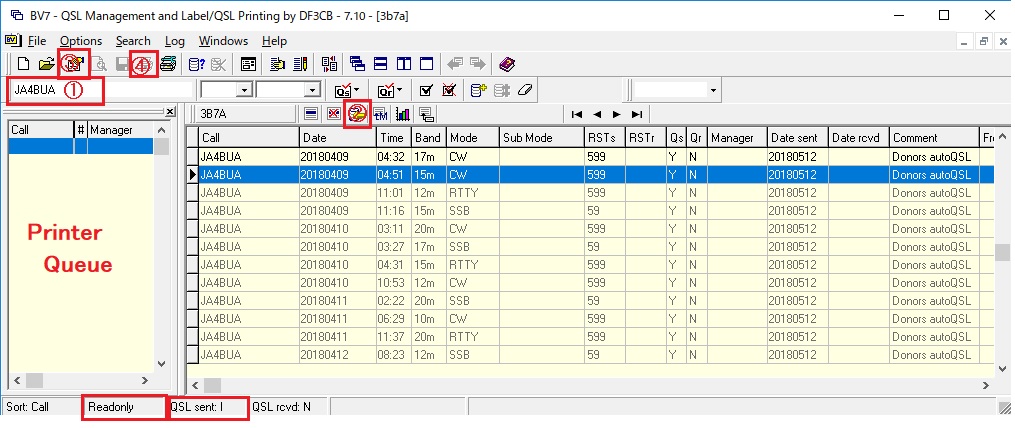
(0) 事前設定
一番下で、Sort:をクリックするとCall,Date等でソート順を変更できる
Readonlyをクリックすると選択したQSO毎に編集ができる
QSL sentをクリックしてQs欄への記入文字を選択するN,Y,B(Buro),D(Direct),I(Internet)
(1) ①にCall Signを記入する。
印刷するQSOをクリックすると上記のように青色、②をクリックするとPrinter Queueに入る
次々にQSOを選択してPrinter Queueに入れていく。ラベル1枚のQSO数を超えると
改行して次のラベルに移る。Callごとに改行して、次のラベルに移ります。
(2) ③をクリックする
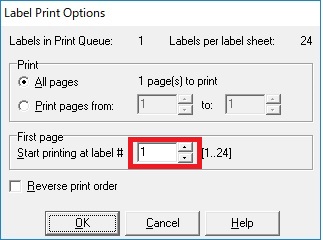
First Pageで、印刷開始するラベルの位置を決定する。ラベルの左上から下に順
新しいラベル用紙なら1からですが、途中からの印刷も可能です。
(3) ④をクリックして印刷する
次のPopupが表示されるので、クリックする。Printer Queueに残す場合はNo
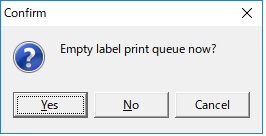
5.その他参考
(1) 作業DATAファイルの場所
次の場所に置かれています。.bv7、.dbf、.MDX の3ファイルです。
C:\Users\User\AppData\Local\VirtualStore\Program Files (x86)\BV7\logs
(2) Qs,QrとDate sent.Date rcvd欄の変更
QSOを選択して、Sent欄はF8、Rcvd欄はF9で変更できる。